操作场景
- 本文档指导您如何创建管理备份自己的数据库。
前提条件
登录官网控制中心,选择左侧产品管理中云虚拟主机,选中需要操作的虚拟主机点击管理按键,进入云虚拟主机管理后台。
如下图所示:
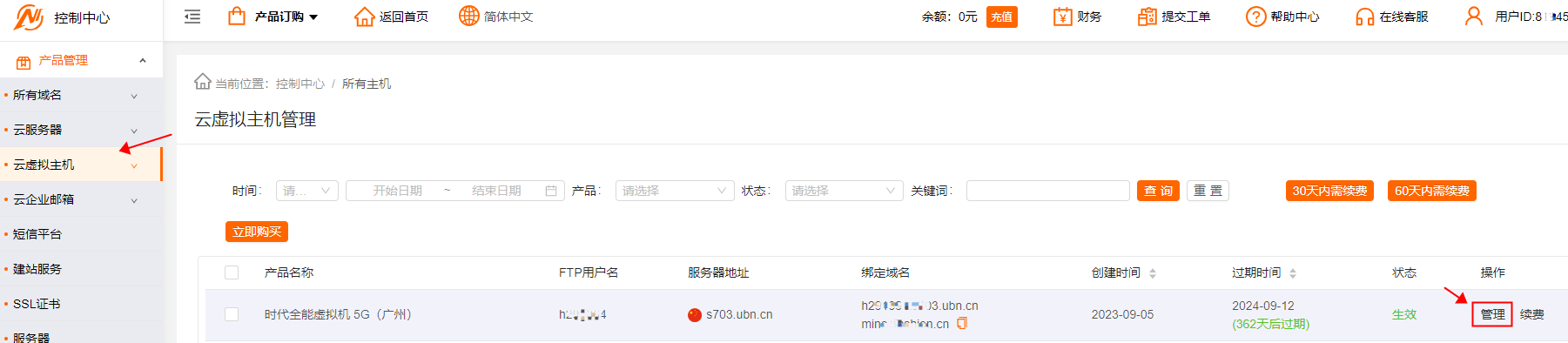
操作步骤:
1.点击控制面板按钮,进入云虚拟主机控制面板
如下图所示:
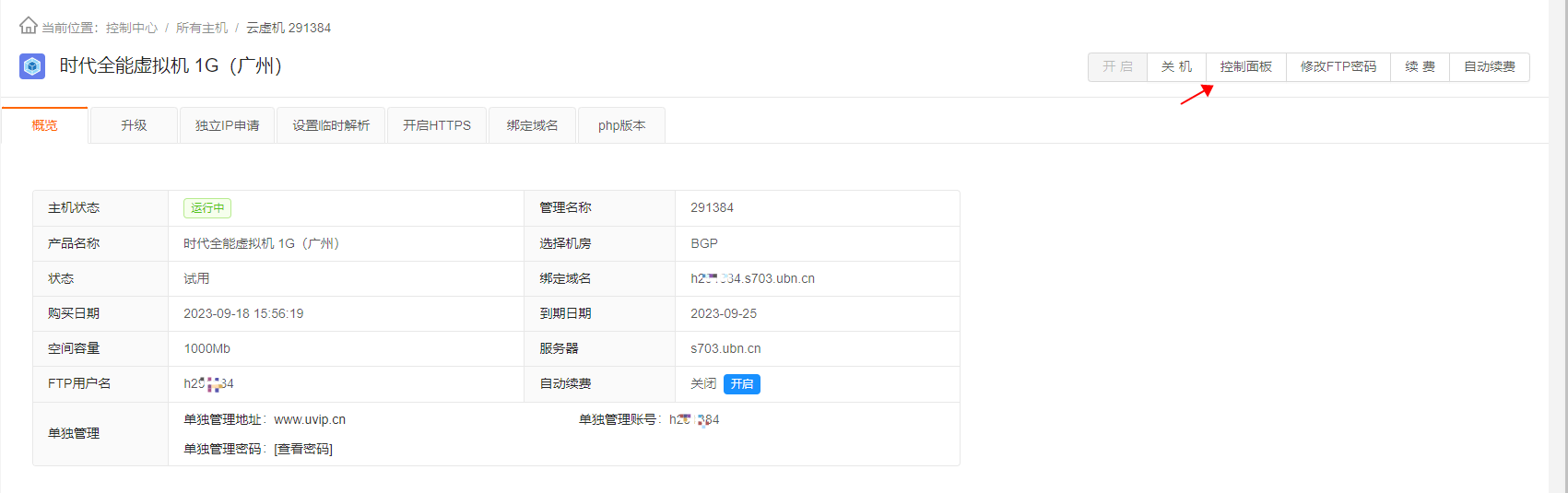
2.点击数据库按钮,进入数据库管理页。(左侧和右侧都可)
如下图所示:
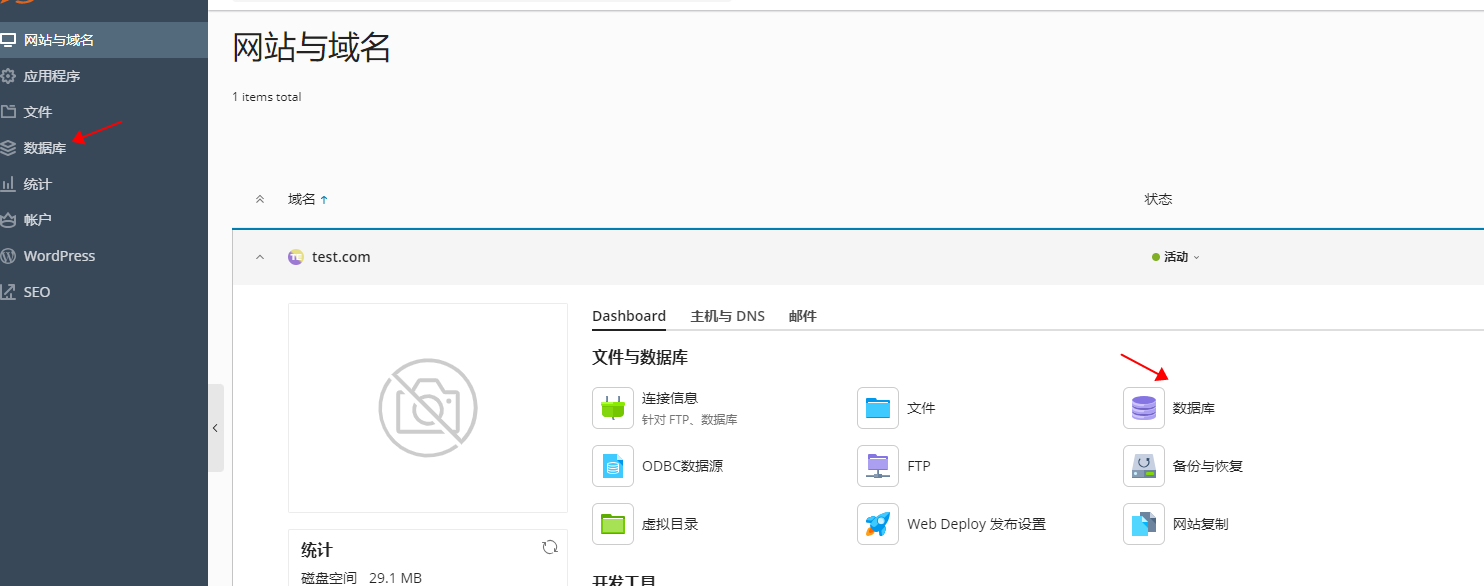
3.点击添加数据库按钮,填写数据库账号密码
- 注:需要保存记录填写的数据库名,账号,密码
如下图所示:
 创建mysql示例(数据库选择MariaDB,其他参数说明查看下方明细):
创建mysql示例(数据库选择MariaDB,其他参数说明查看下方明细):
 创建sqlserver示例(数据库选择MS Sql,其他参数说明查看下方明细):
创建sqlserver示例(数据库选择MS Sql,其他参数说明查看下方明细):
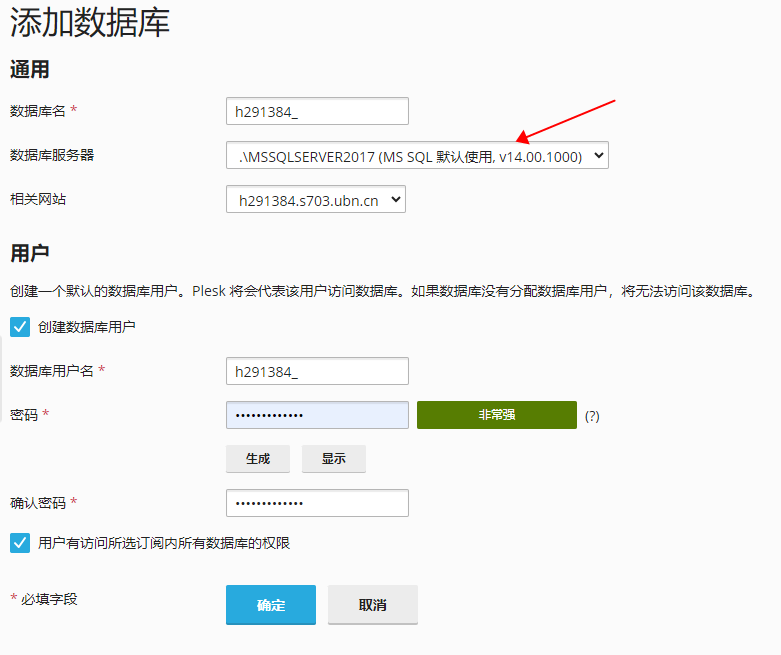
- 参数说明
- 数据库名:可自定义填写数据库名(需符合规则)
- 数据库服务器:点击可选择mariadb与MS SQL(mariadb为mysql,Mssql为sqlserver)
- 相关网站:选择ftp名称开头的默认网址即可
- 数据库用户名:可自定义填写(建议填写与自定义的数据库名相同)
- 密码:建议点击生成符合密码强度的密码
- 确认密码:可以点击密码下列显示按钮,复制明文密码至确认密码栏。
- 创建数据库用户与用户有访问所选订阅内所有数据库的权限都需要勾选
- 点击确认生成数据库。
4.sqlserver数据库导入数据,点击导入转储按钮,选择.bak数据文件导入
如下图所示:
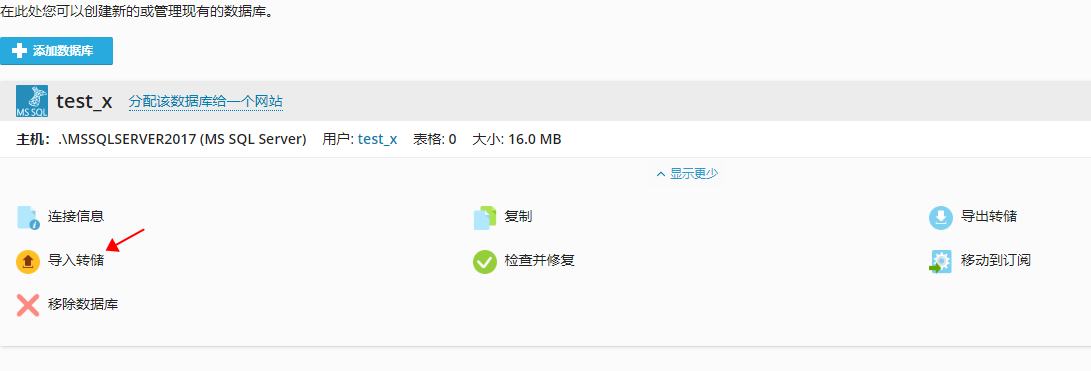
5.Mysql管理数据,点击phpMyAdmin管理数据库

6.进入phpMyAdmin,点击导入按钮,选择需导入的sql文件,点击下方导入按钮
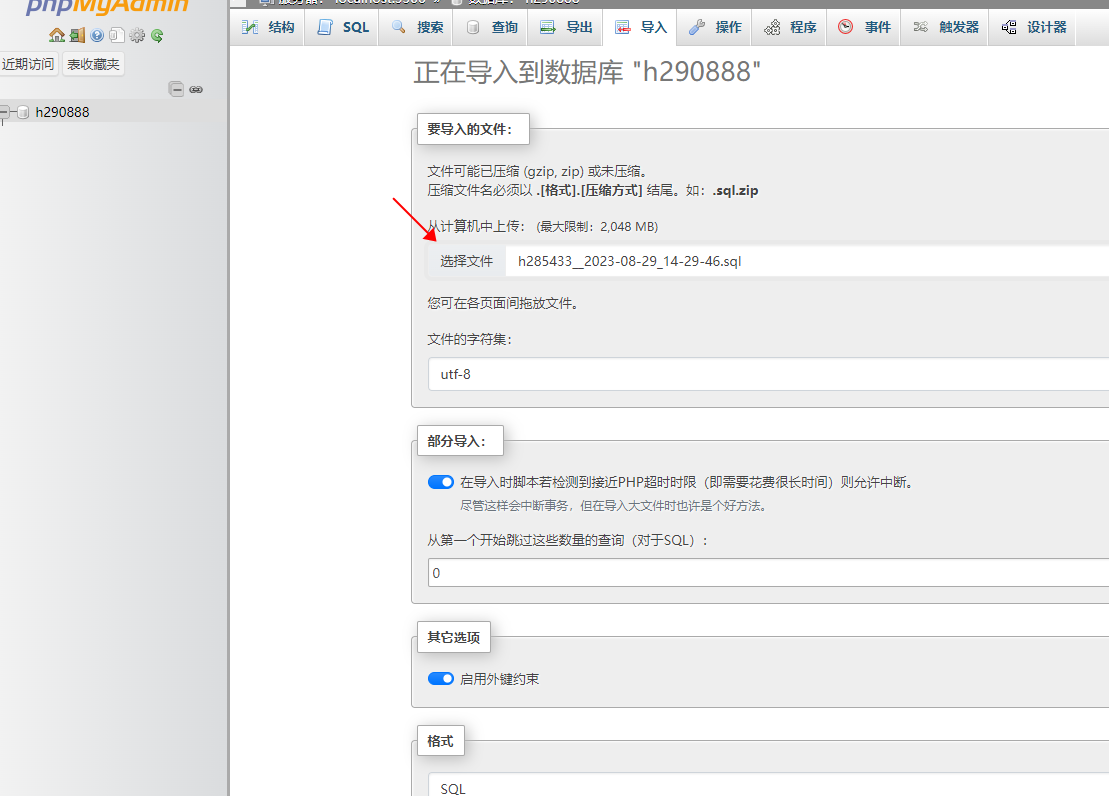
7.提示导入成功既完成数据导入,如需导出备份数据库可以通过phpMyAdmin点击导出按钮。
如下图所示:

(可选)数据库备份
- 数据库提供三种方式进行备份
- 通过第三方工具连接备份,参考下面步骤
- Sqlserver数据库与mysql数据库,可点击导出转储
- Mysql数据库可通过phpmyadmin工具导出备份
Sqlserver与mysql数据库导出备份(点击导出转储):
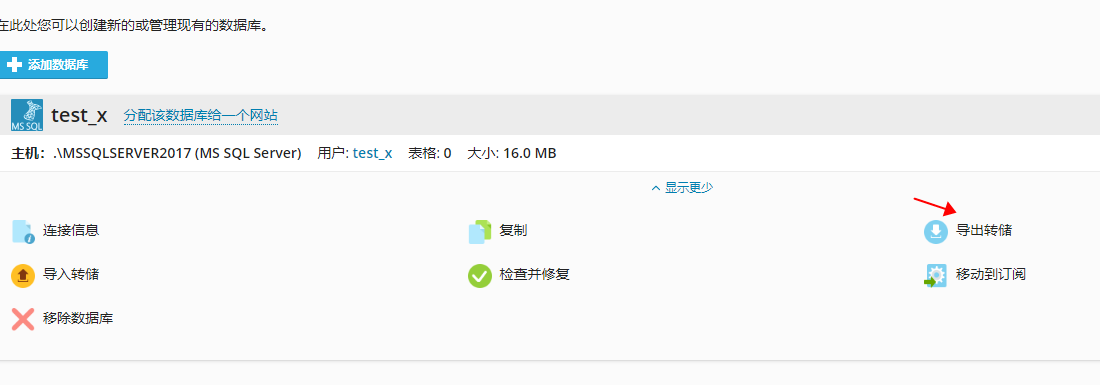
mysql数据库通过phpadmin导出备份:
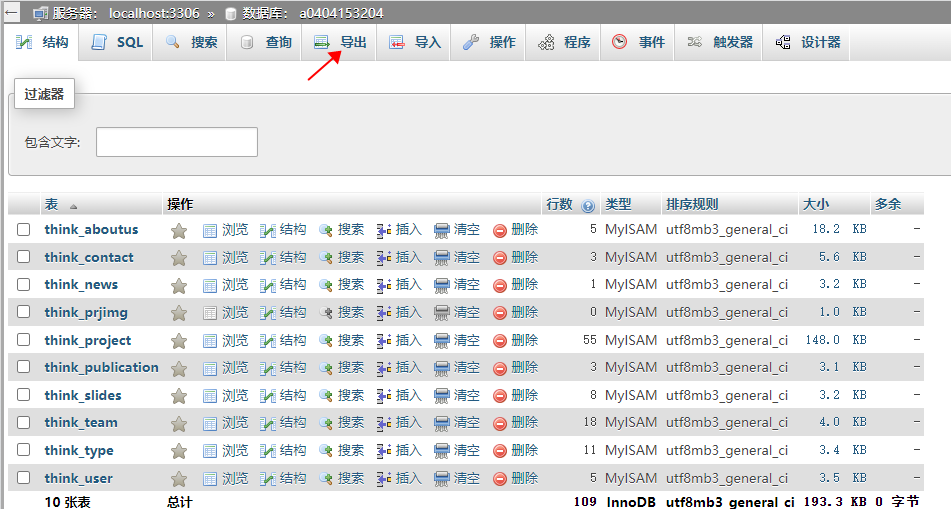
**(可选)通过第三方工具完成数据库导入 **
注:连接sqlserver数据库客户端需支持sqlserver。
1.打开第三方数据库连接工具
2.参考前提条件中,进入虚拟机管理后台,复制数据库连接地址
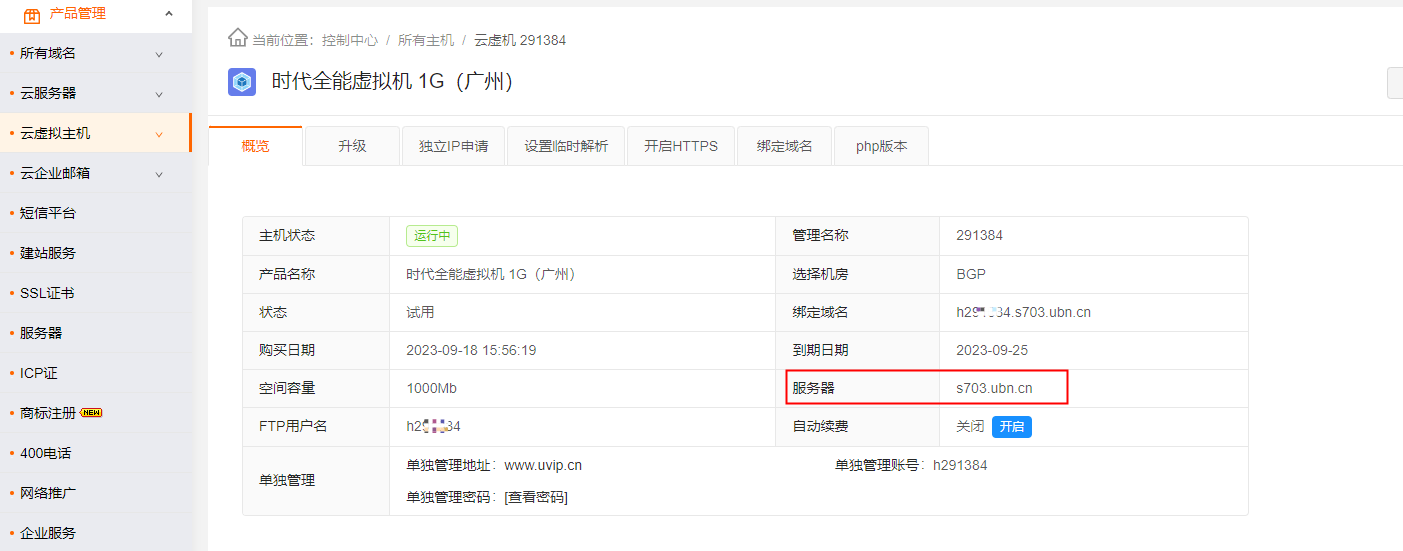
3.将上方填写的数据库信息(数据库连接地址,数据库名,账号,密码)填写至三方工具
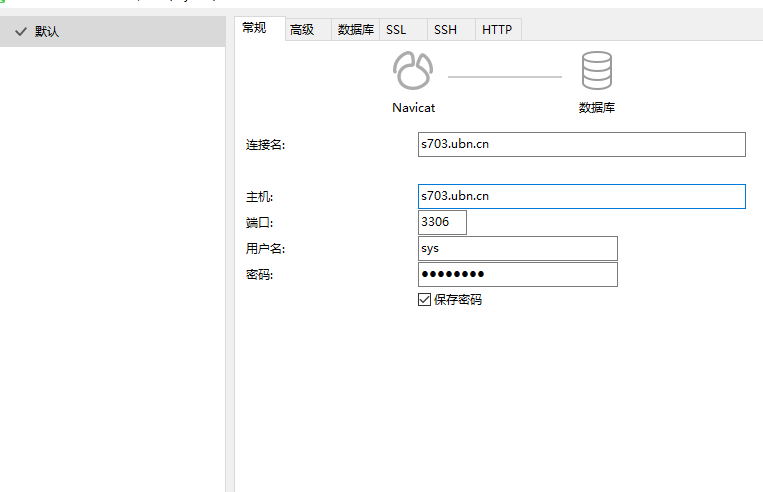
- 参数说明
- 连接名:可自定义(建议以虚拟主机名或ftp名命名方便区分)
- 主机:填写第二步中复制的服务器名称
- 端口:默认即可(如需填写,mysql填写3306,sqlserver填写1433)
- 用户名与密码:填写上方步骤中创建数据库时保存的账号和密码。
(可选)重置数据库或删除重建数据库
mysql数据库可通过myadmin进入数据库管理,全选数据表点击删除,重新导入数据。
网页拉到末尾,点击全选删除
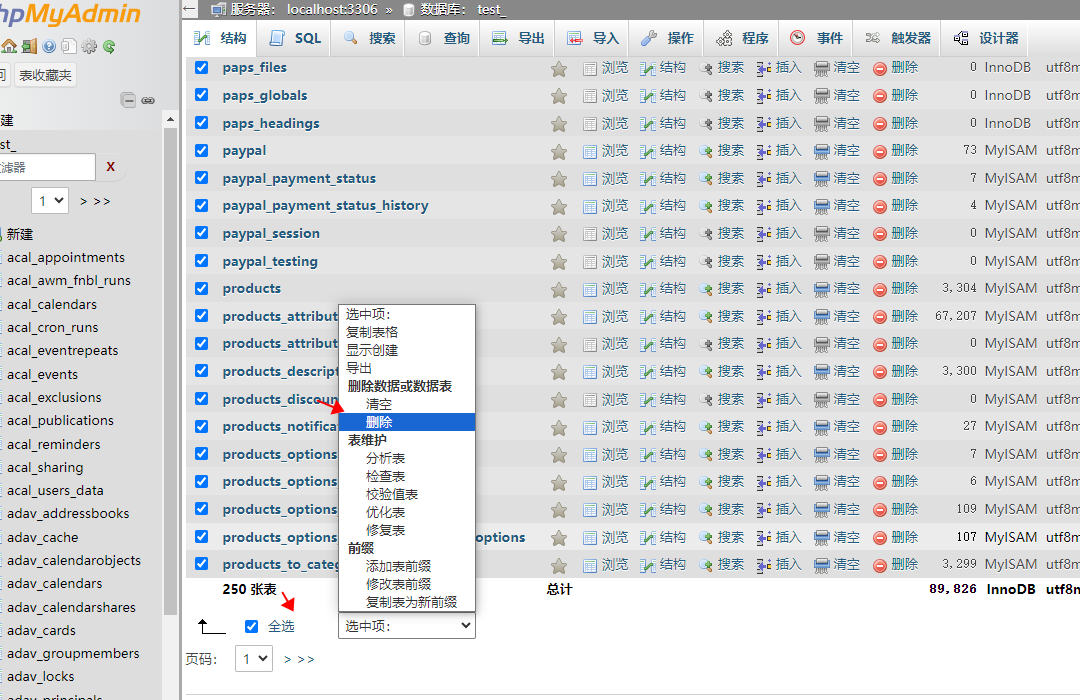 注:sqlserver数据库可通过客户端连接,清空表或删除数据库重新创建。
注:sqlserver数据库可通过客户端连接,清空表或删除数据库重新创建。
删除数据库重新创建数据库
点击移除数据库,如图所示:
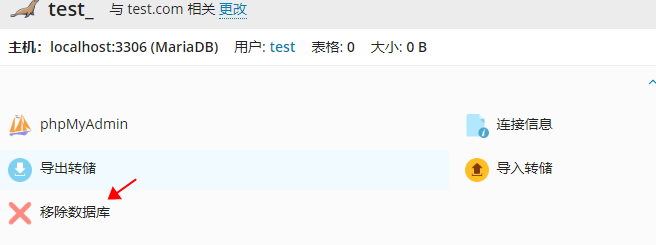
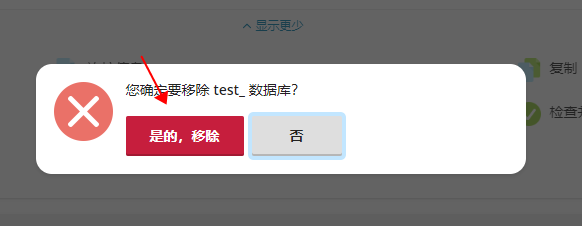
进入点击进入用户管理,删除之前创建的用户。

 完成后,按照上方步骤重新创建并导入数据。
完成后,按照上方步骤重新创建并导入数据。